マジックコネクトのパスワードを変更する方法を教えてください。
回答 (最終更新日: 2025年02月14日)
マジックコネクト・ネオの回答
パスワードに利用できる文字列の条件については、別ページ マジックコネクトのパスワードの条件 を確認してください。
Webブラウザを使って管理機能へログインします。
管理機能
ログイン画面では、一般ユーザのユーザ名と、そのパスワードを入力します。
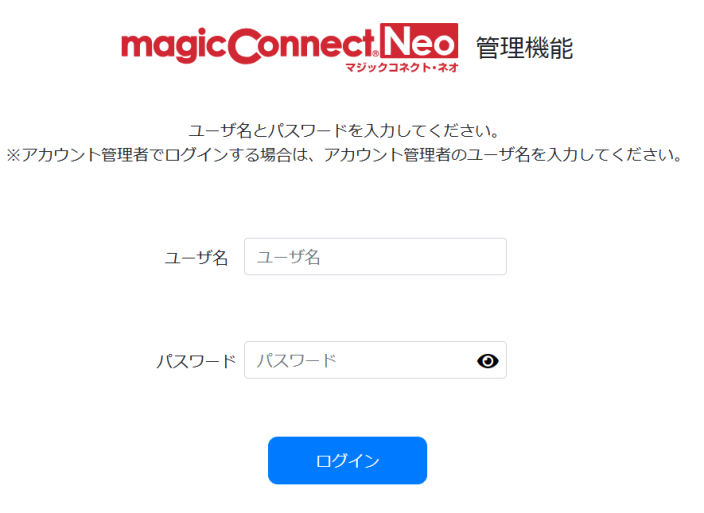
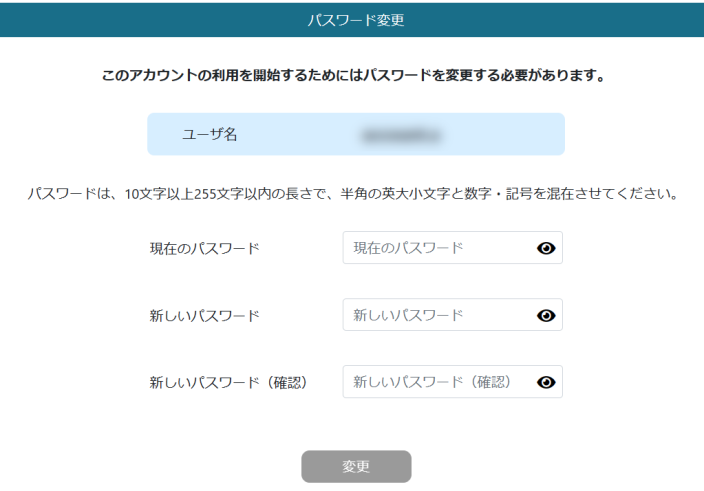
「パスワード変更」を選択します。
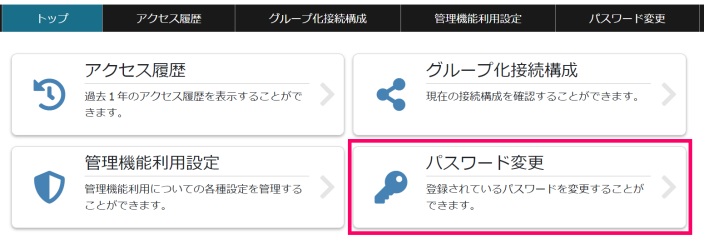
現在のパスワードと新しいパスワード(2カ所)を入力し、「変更」を選択します。
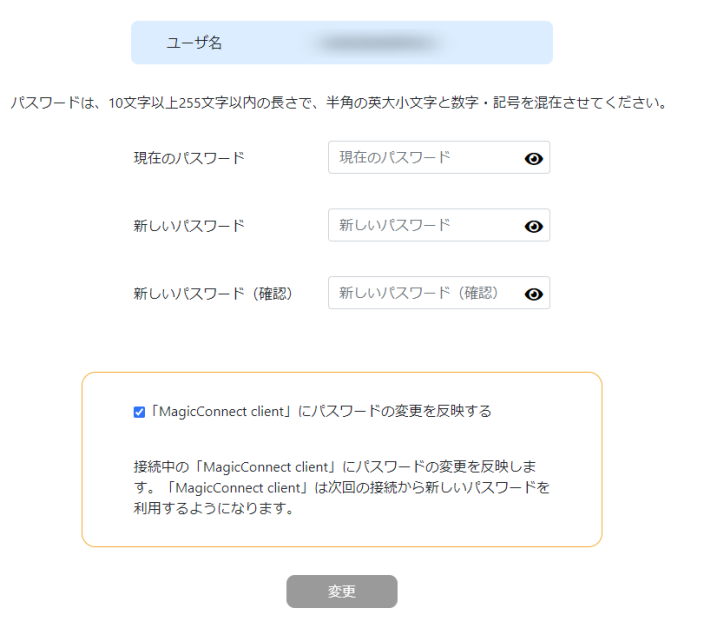
 )のクライアントプログラムへ自動反映されます。
)のクライアントプログラムへ自動反映されます。
「「MagicConnect client」にパスワードの変更を反映する」を OFF に変更すると、新しいパスワードはクライアントプログラムへ自動反映されません。
意図しないPCにインストールしたクライアントプログラムがマジックコネクトサーバへ接続してしまっていて、新しいパスワードを反映したくない場合などに活用してください。
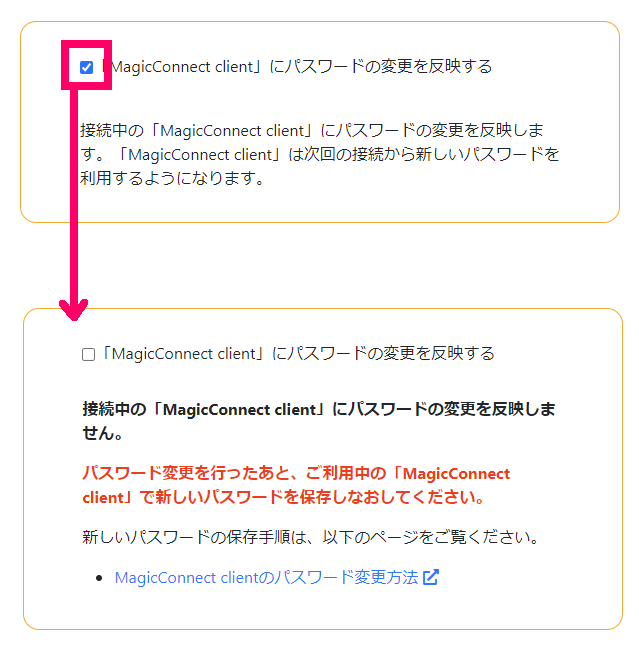
なお、クライアントプログラムがマジックコネクトサーバに接続していない(待ち受け状態になっていない)場合には、「「MagicConnect client」にパスワードの変更を反映する」は OFF のまま変更できません。
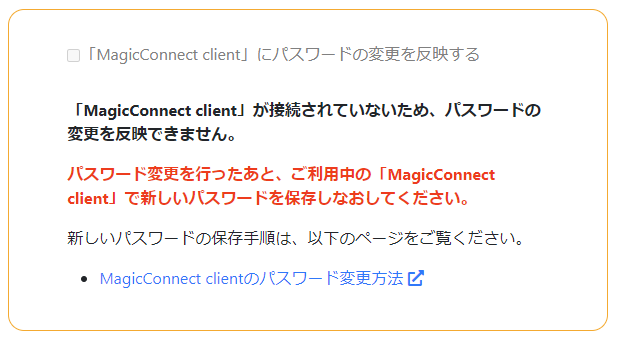
【警告】
クライアントプログラムがマジックコネクトサーバに接続していない(待ち受け状態になっていない)状態でパスワードを変更する場合、変更後 速やかに 接続先機器の直接操作による クライアントプログラムに保存されているパスワードの更新 が必要になります。
接続先機器を直接操作できる時にパスワードを変更することをお勧めします。
パスワードが変更されました。
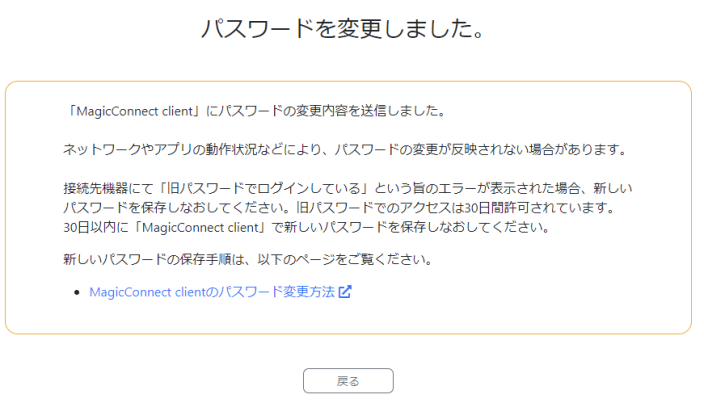
下記の例外を除き、パスワードの変更作業は完了です。手元端末のビューアアプリに新しいパスワードを入力して利用してください。
 )のクライアントプログラムへ自動反映されない場合があります。
)のクライアントプログラムへ自動反映されない場合があります。クライアントプログラムに新しいパスワードを反映していない状態でも、パスワード変更後30日間は古いパスワードのクライアントプログラムがログインできます(正常に待ち受けできます)。クライアントプログラムが古いパスワードでログインしている場合、接続先機器へWindowsサインインする都度、デスクトップに下記の警告が通知されます。
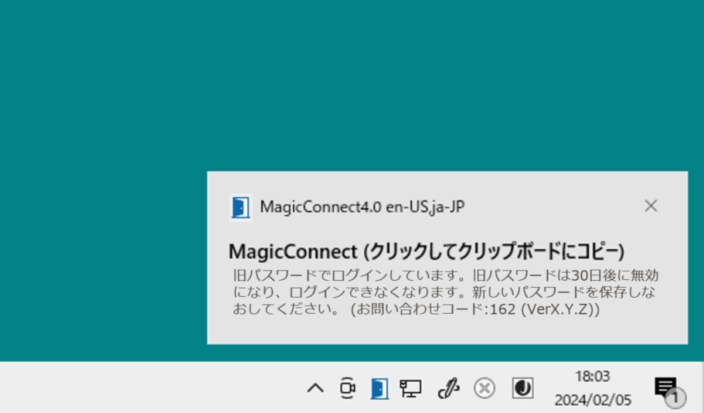
(「30日後」の部分は実際の残り日数が表示されます。)
古いパスワードが無効になる前に、クライアントプログラムに保存されているパスワードを変更してください。
なお、古いパスワードで30日間ログインできるのは、接続先機器のクライアントプログラムのみです。手元端末のビューアアプリは、新しいパスワードでログインする必要があります。
【注意】
クライアントプログラムがログインできる「古いパスワード」は、1世代前までです。パスワードを連続して2回変更すると、クライアントプログラムに保存されているパスワードではログインできなくなります。
Webブラウザを使って管理機能へログインします。
管理機能
ログイン画面では、アカウント管理者のユーザ名と、そのパスワードを入力します。
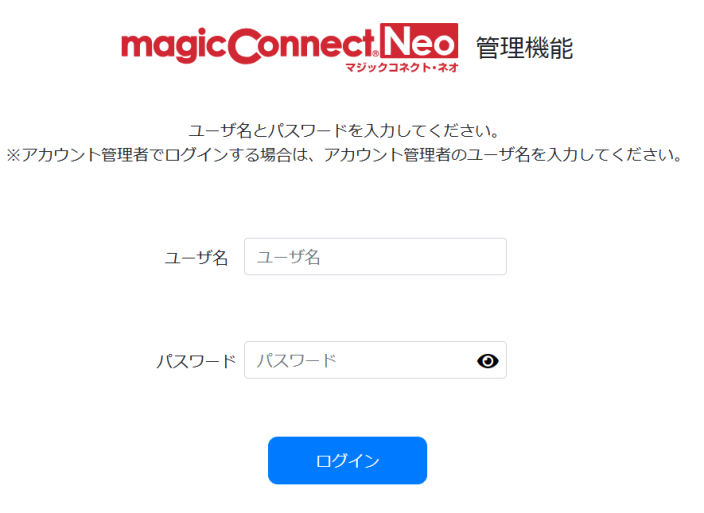
「ユーザ管理」を選択し、表示された一覧からパスワードを強制変更する一般ユーザを選択します。
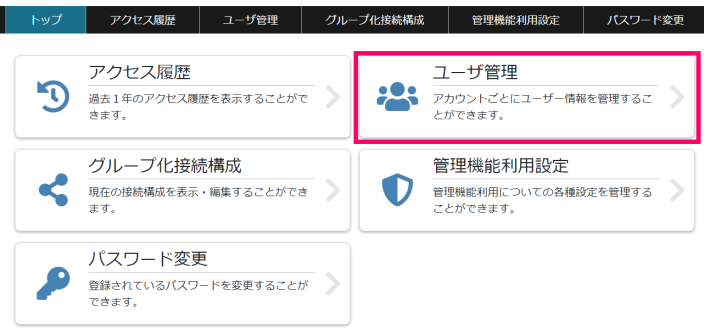
↓
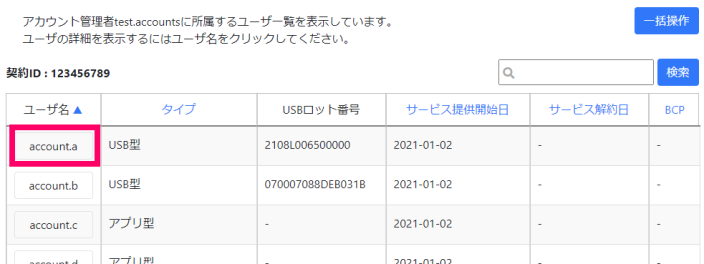
新しいパスワードを2カ所に入力した後に、「パスワードを変更」ボタンを選択します。
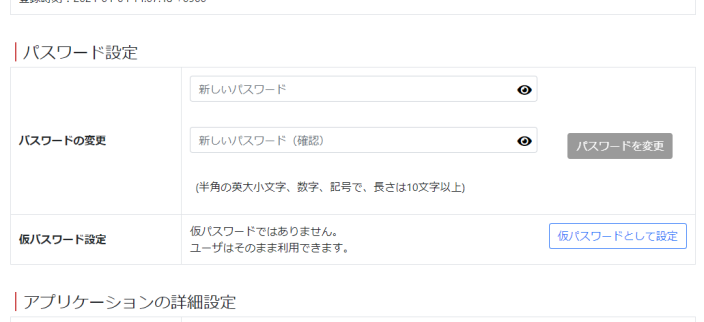
↓
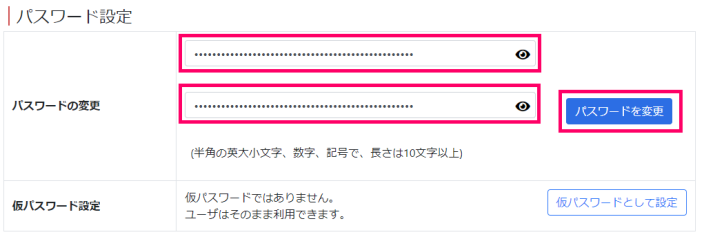
確認のメッセージに対し、「OK」を選択します。
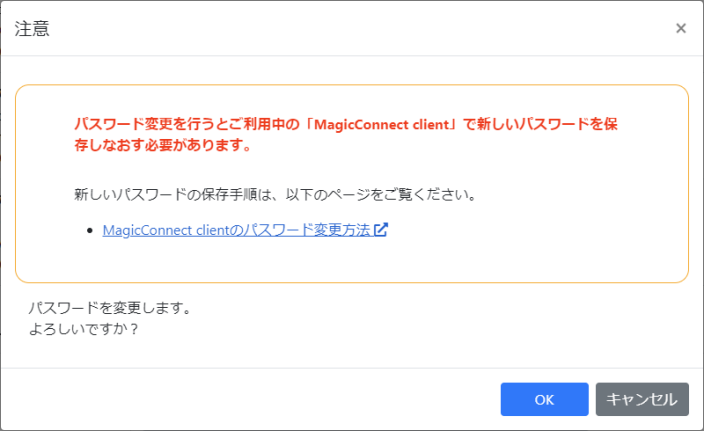
以上でパスワードが変更されました。
ユーザ自身によるパスワードの変更を強制したい場合(ユーザしか知らないパスワードへの変更を強制したい場合)は、「仮パスワードとして設定」ボタンを選択してください。
(Step 3で入力した新しいパスワードをそのままユーザに利用させる場合は、Step 5 へ進んでください。)
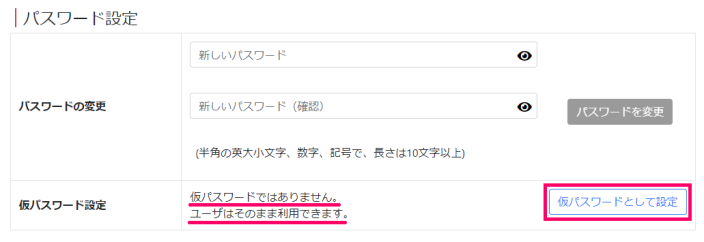
確認のメッセージに対し、「OK」を選択します。
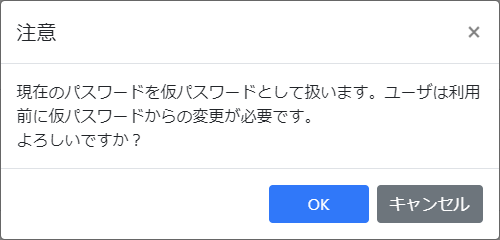
「仮パスワード設定」欄の表示が「仮パスワードとして設定されています。ユーザは利用前に仮パスワードからの変更が必要です。」に変化します。
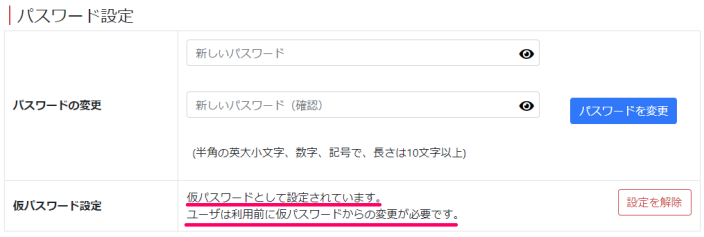
(「設定を解除」ボタンを選択することで、「仮パスワードではありません。ユーザはそのまま利用できます。」に変更することもできます)
ユーザに新しいパスワードを通知し、ユーザしか知らないパスワードへの更新や、クライアントプログラムに保存されているマジックコネクト パスワードの更新 を指示してください。
 )のクライアントプログラムは保存されているパスワードで正常に待ち受け状態になっている場合があります。
)のクライアントプログラムは保存されているパスワードで正常に待ち受け状態になっている場合があります。
パスワード変更後30日間は古いパスワードのクライアントプログラムがログインできます(正常に待ち受けできます)。クライアントプログラムが古いパスワードでログインしている場合、接続先機器へWindowsサインインする都度、デスクトップに下記の警告が通知されます。
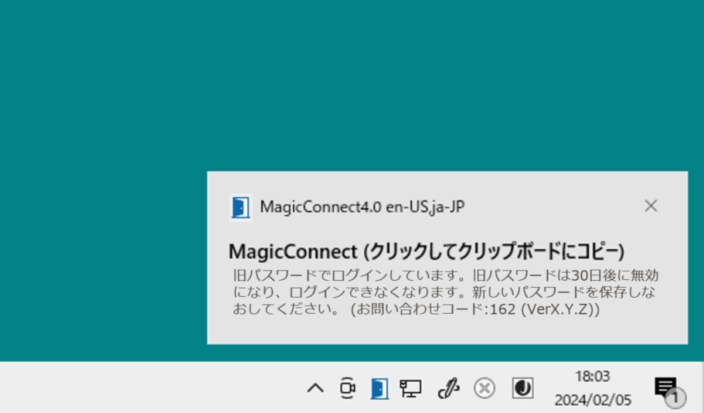
(「30日後」の部分は実際の残り日数が表示されます。)
古いパスワードが無効になる前に、クライアントプログラムに保存されているパスワードの更新が必要です。
なお、古いパスワードで30日間ログインできるのは、接続先機器のクライアントプログラムのみです。手元端末のビューアアプリは、新しいパスワードでログインする必要があります。
【注意】
クライアントプログラムがログインできる「古いパスワード」は、1世代前までです。パスワードを連続して2回変更すると、クライアントプログラムに保存されているパスワードではログインできなくなります。
Webブラウザを使って管理機能へログインします。
管理機能
ログイン画面では、アカウント管理者のユーザ名と、そのパスワードを入力します。
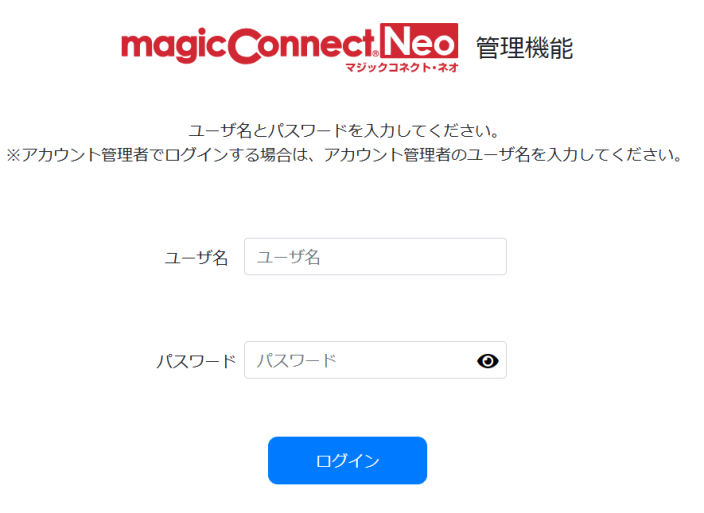
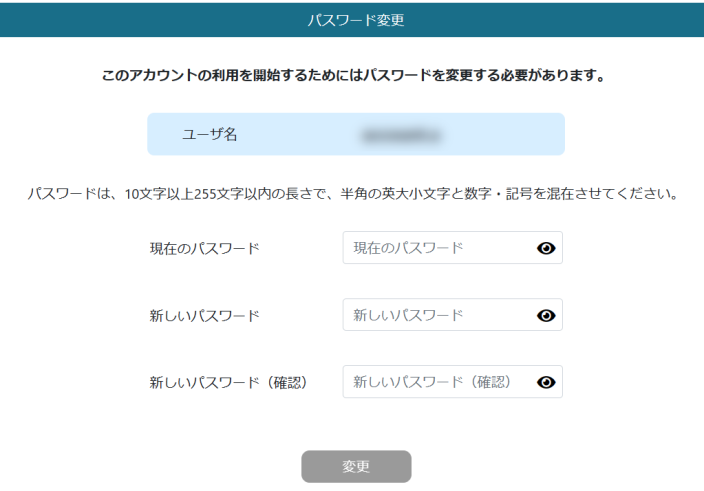
「パスワード変更」を選択します。
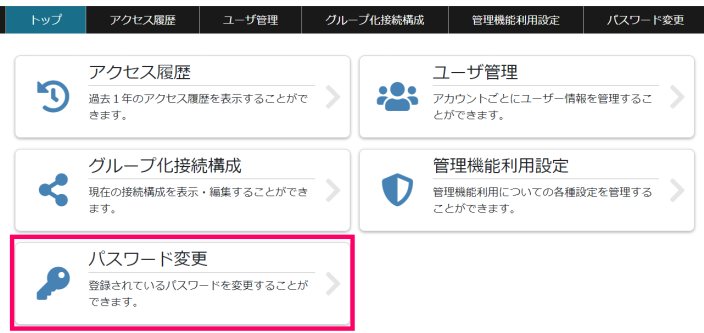
現在のパスワードと新しいパスワード(2カ所)を入力し、「変更」を選択します。
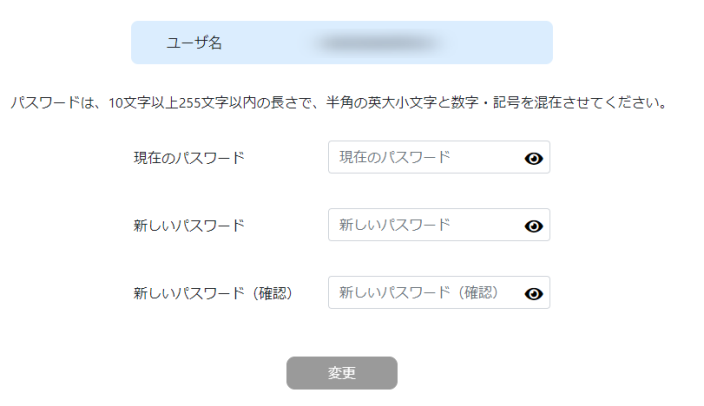
パスワードが変更されました。

マジックコネクト(従来モデル)の回答
パスワードに利用できる文字列の条件については、別ページ マジックコネクトのパスワードの条件 を確認してください。
接続先機器(対象機器 )のクライアントプログラムはセットアップ時に入力されたパスワードを保存し、マジックコネクトサーバへ接続しています。
)のクライアントプログラムはセットアップ時に入力されたパスワードを保存し、マジックコネクトサーバへ接続しています。
管理機能からパスワードを変更した後、クライアントプログラムからマジックコネクトサーバへの接続が解除されてしまうとリモートからクライアントプログラムを操作できなくなるため、管理機能の操作も含め、リモートではなく接続先機器上で実施してください。
管理機能からパスワードを変更します。
具体的な操作は下記マニュアルの「管理機能へログイン」および「3. パスワードの変更」を参照してください。
マジックコネクト(従来モデル) 管理機能の利用手順(一般ユーザ用)
Step 1で設定した新しいパスワードを、接続先機器のクライアントプログラムに入力し直します。
クライアントプログラムに保存されているマジックコネクト パスワードを新しいパスワードへ変更する手順
接続先機器(対象機器 )のクライアントプログラムはセットアップ時に入力されたパスワードを保存し、マジックコネクトサーバへ接続しています。
)のクライアントプログラムはセットアップ時に入力されたパスワードを保存し、マジックコネクトサーバへ接続しています。
利用者がパスワードを忘れた場合であっても、クライアントプログラムは保存されているパスワードで正常に待ち受け状態になっている場合があります。
パスワードを変更した後にクライアントプログラムからマジックコネクトサーバへの接続が解除されてしまうとリモートからクライアントプログラムを操作できなくなります。
そのため、速やかに利用者へ新しいパスワードを通知し、接続先機器のクライアントプログラムに新しいパスワードを入力するように指示してください。
下記マニュアルの「1. 管理機能へログイン」および「3.1. 一般ユーザのパスワードを変更する 」を参照し、一般ユーザのパスワードを変更します。
マジックコネクト(従来モデル) 管理機能の利用手順(アカウント管理者用)
一般ユーザに新しいパスワードを通知し、クライアントプログラムに保存されているマジックコネクト パスワードを新しいパスワードへ変更 を指示してください。
下記マニュアルの「1. 管理機能へログイン」および「6. パスワードの変更(アカウント管理者) 」を参照してください。
マジックコネクト(従来モデル) 管理機能の利用手順(アカウント管理者用)